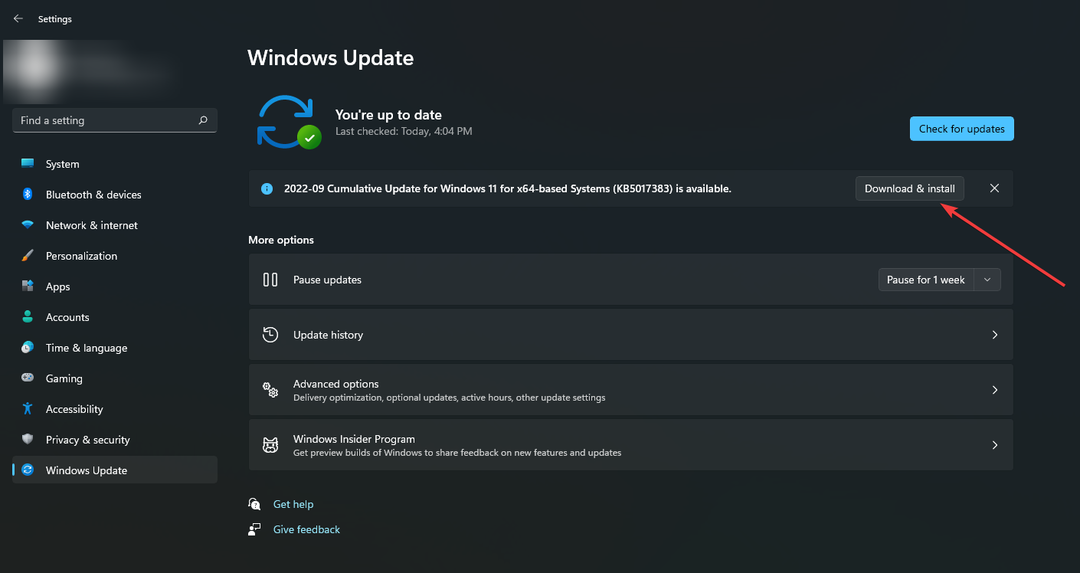- El error BSoD en Windows 11 de referencia por puntero generalmente ocurre debido a controladores vagy archivos defectuosos.
- Una solución es aktualizar sus controladores de forma manual o automática mediante el uso de una herramienta especializada.
- No se pierda nuestros artículos que le muestran cómo ingresar al modo seguro de diferentes maneras.

El adagio de que nada es perfecto ciertamente se aplica al desarrollo de software, ya que las fallas pueden descarrilar la experiencia del usuario. Por lo tanto, el tema de hoy es cómo corregir el error de referencia por puntero de Windows 11.
Desafortunadamente, si su PC falla con un error de pantalla azul de la muerte, indica una falla significativa de la PC, que generalmente (pero no siempre) es causada por defectos en algunos programas o controladores.
La referencia por puntero BSoD es una de las fallas más inusuales que surgen. Tratar de averiguar qué lo causó es difícil, pero con frecuencia apunta a problemas que son fáciles de reparar.
¿Qué causa el error BSoD de referencia por puntero?
ENSZ BSoD hiba de referencia basado en un puntero (también conocido como referencia por puntero o error 0x00000018) generalmente indica un problem con los archivos del sistema o los controladores del dispositivo.
Windows se refiere internamente a los elementos en ejecución (como una ventana abierta) como objetos con números que indiai cuántas veces los komponentes se refieren (o usan) en otro lugar para ayudar a priorizar los recursos del rendszer.

Este valor disminuye hasta que se elimina el elemento, liberando memoria del sistema para otros servicios que están en funcionamiento.
Cuando se muestra una advertencia de referencia por puntero, Windows detecta un recuento de referencia erróneo para un objeto en ejecución. Debido a que esto podría ser un problem de biztosiridad importante, Windows se detendrá y mostrará un BSoD. Obligar a su sistema a reiniciarse y borrar toda la memoria fact.
Sin embargo, en casi todos los casos, esto se debe a una pieza de software defectuosa. La fuente más común son los controladores de hardware, aunque hay otras causas probables, como la tarjeta gráfica, archivos de sistema corruptos o incluso el que a hardver nem működik megfelelően.
¿Cómo puedo corregir el error de Windows 11 de referencia de puntero?
- ¿Qué causa el error BSoD de referencia por puntero?
- ¿Cómo puedo corregir el error de Windows 11 de referencia de puntero?
- 1. Comience en modo seguro
- 2. Actualice los controladores del dispositivo
- 3. Kidobja az SFC-t
- ¿Se puede reparar la pantalla azul de la muerte?
1. Comience en modo seguro
Una Recomendada para arreglar este error de Windows 11 és arrancar tu PC és Modo Seguro.
1. Para reglar el error de BSOD REFERENCE_BY_POINTER 18, haz clic en el ícono de ablakok en la barra de tareas. Selecciona el botón de Encendido.

2. Presiona la tecla Váltás en tu teclado y haz clic en la opción Reiniciar ahora.
3. Serás redireccionado al menú que se muestra a continuación. Escoge Problematikus megoldás y Opciones avanzadas.

4. Haz kattintson en Reparación de Inicio y, si aparece, selecciona el botón Reiniciar.

5. Una vez que tu computadora se haya reiniciado, presiona el número 4 en tu teclado para desplazarte a la opción correctiente en la sieguiente pantalla.
Como resultado, la máquina ingresará al entorno de Modo seguro como resultado de los pasos anteriores.
- 4 módszer a Windows 11 csökkentett módban való indítására
- Hogyan lépjünk be helyreállítási módba a Windows 11 rendszerben
- Windows-frissítések telepítése csökkentett módban
2. Actualice los controladores del dispositivo
- Presione ablakok + én para iniciar la interfaz de Configuración, navegue hasta el panel izquierdo y selectione A Windows aktualizálása. Ahora selectione Opciones avansadas en el lado derecho como se muestra a continuación.

- A continuación, elige Actualizaciones opcionales en la sección Opciones adicionales.

- Selectione Actualizaciones de controladores en el menú desplegable que aparece, luego seleccione todas las aktualizaciones de controladores que se le muestran. Por último, haga clic en el boton Letöltés és telepítés para completar el proceso. No es necesario que instale ninguna aktualización adicional en este momento.

Aunque Windows se encarga con frecuencia de las aktualizaciones de controladores, si tiene problems, puede buscar aktualizaciones manualmente.
Recomendamos encarecidamente el uso de un programa especializado como DriverFix para realizar análisis automáticos en busca de controladores obsoletos. Látható, hogy a BSoD 30 perces hivatkozási hibája érkezett.
3. Kidobja az SFC-t
- Para abrir la interfaz del rendszer szimbóluma, debe presionar ablakok + S y luego escribir cmd. Por último, haga clic derecho en el resultado superior y selectione Ejecutar como administrador.

- Ahora escriba o copie y pegue el siguiente comando como se muestra a continuación y déjelo ejecutar:
sfc /scannow
Si obtiene el error referencia por puntero en Windows 11 en una computadora Dell, debe intentar aplicar todas las soluciones anteriores.
En caso de que nada funcione, los usuarios informaron que pudieron solucionar el problem de referencia por puntero al töltse le a Dell Support Assist programot. Egyszerű presione el botón A SupportAssist letöltése para instalarlo y ejecutarlo.
¿Se puede reparar la pantalla azul de la muerte?
Blue Screen of Death es el mensaje que se muestra en su computadora cuando ha encontrado un problem que no se puede reparar. Si esto ocurre, la computadora se apagará para protegerse de daños mayores.
A BSoD-ben nincs sürgős, nagyobb hiba javítható!
Puede explorar el problem e identificar la causa raíz del problem utilizando el código específico que megfelele a cada error. Si un archivo específico fue la causa del bloqueo, el nombre de ese archivo también se incluirá en el mensaje de error.
Le recomendamos que consulte nuestro artículo dedicado sobre errores BSoD hu Windows 11 y cómo solucionarlos.
Los errores de este tipo suelen deberse a problémák a rendszer hardverén. La memoria RAM es casi a menudo la fuente del problem. Pero también debe tener en cuenta una serie de elementos adicionales que no están relacionados con el hardver.
Para obtener más información y posibles soluciones, consulte nuestra publicación sobre cómo corregir el error BSoD de referencia por puntero.
Háganos sabre en la sección a continuación qué solución funcionó para usted. ¡Gracias por leer!
© Copyright Windows Report 2023. Nem kapcsolódik a Microsofthoz
![A fogyasztók felhatalmazása: a számítógépek egyszerű javítása [Exkluzív felmérés]](/f/f0145a2b3e8976218e4d89b6cf6c7f99.png?width=300&height=460)